Excel中如何组合使用柱状图和折线图
来源:网络收集 点击: 时间:2024-04-28【导读】:
用Excel做图时常会碰到柱状图上需要显示百分比趋势图的情况,结合柱状图和折线图显得比较直观。下面就介绍柱状图和折线图组合的做法。工具/原料moreOffice Excel 2007方法/步骤1/8分步阅读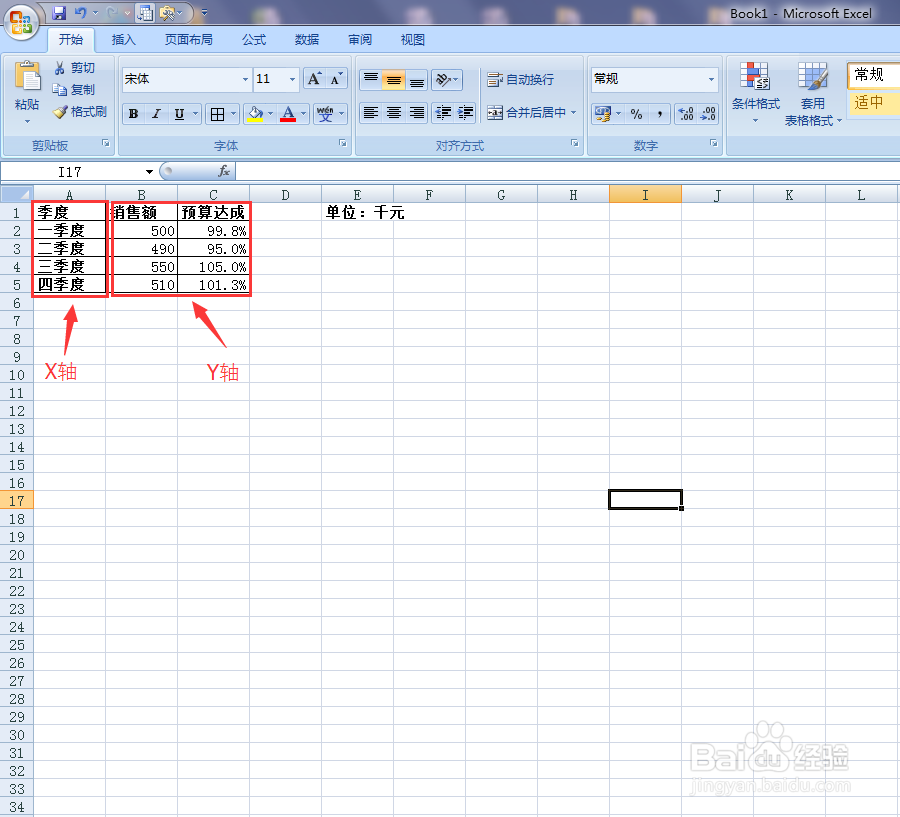 2/8
2/8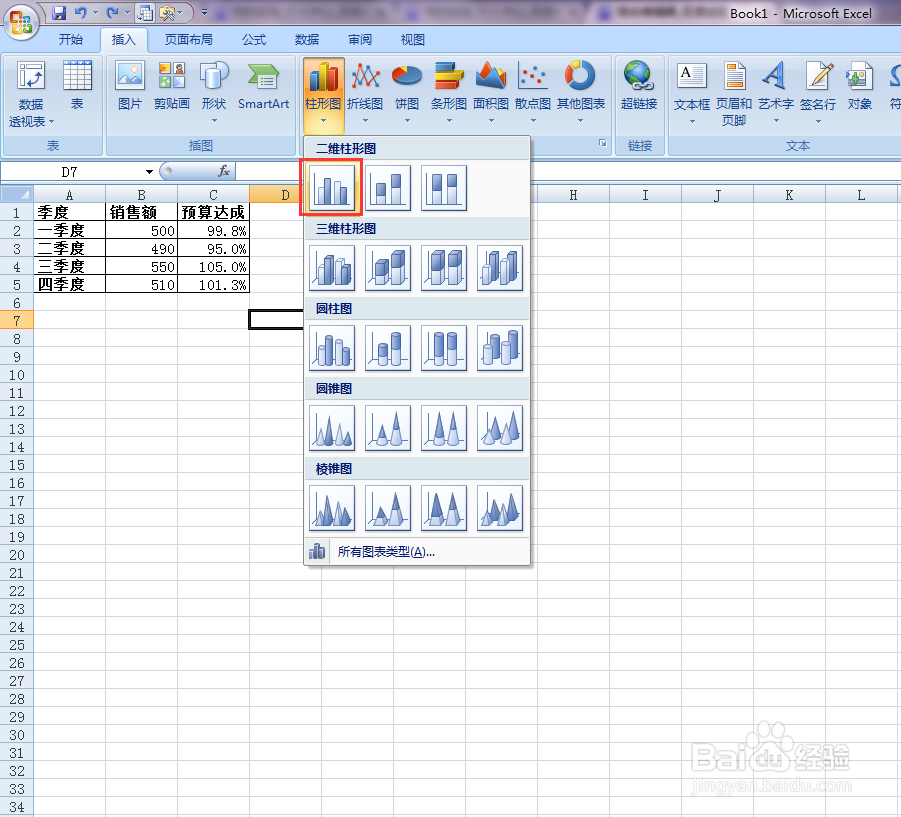 3/8
3/8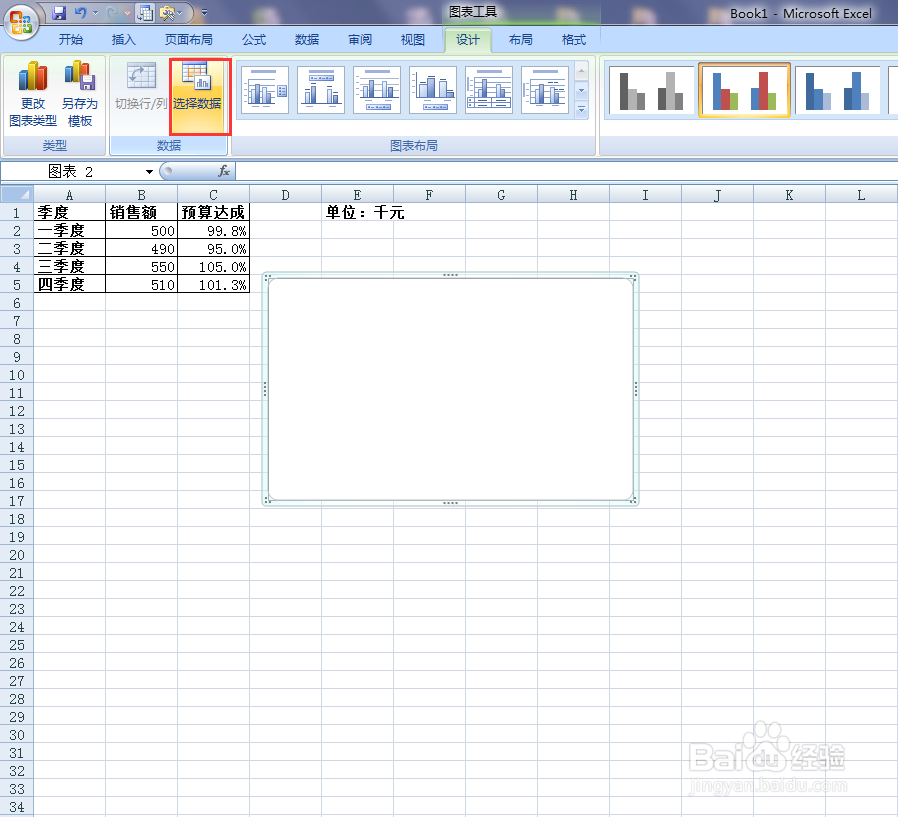
 4/8
4/8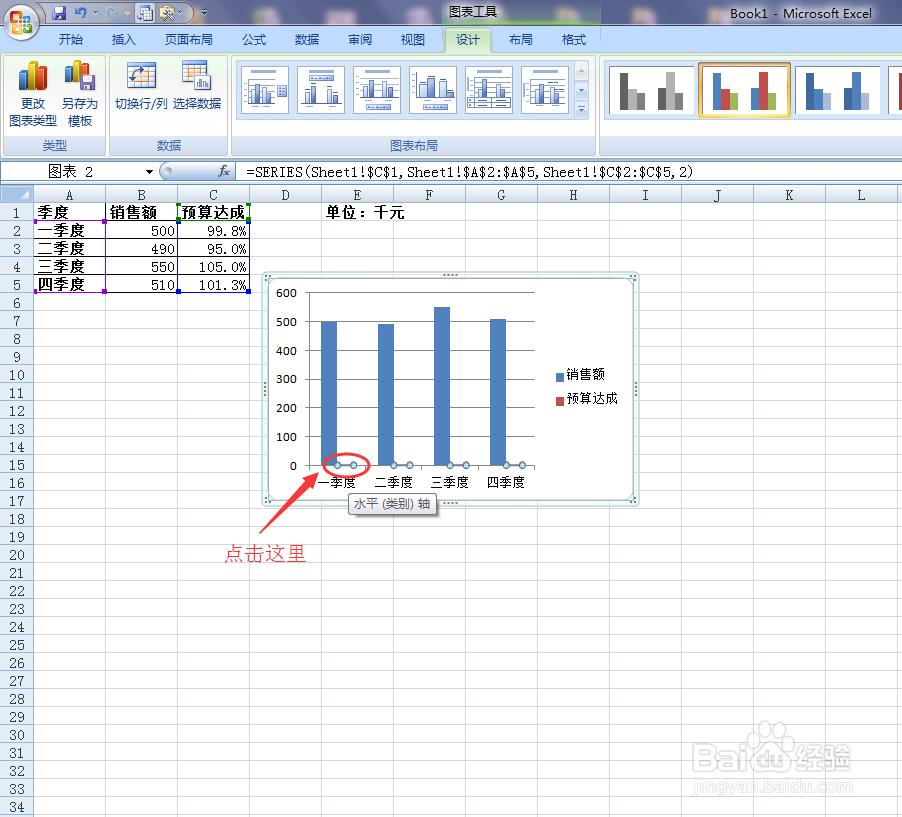
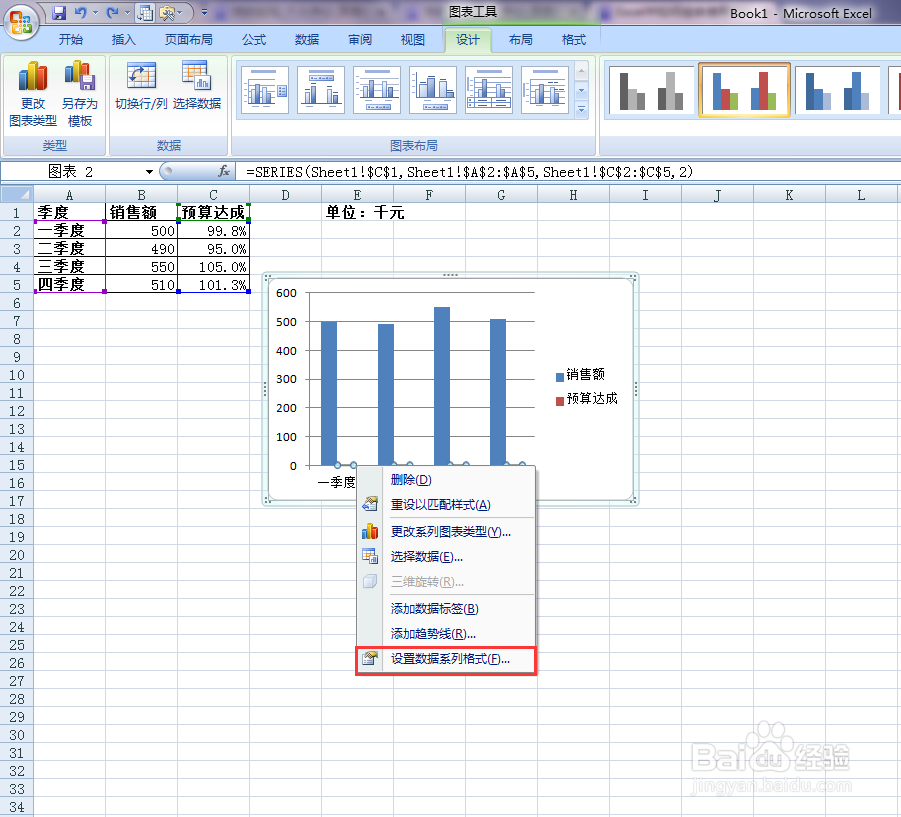 5/8
5/8 6/8
6/8 7/8
7/8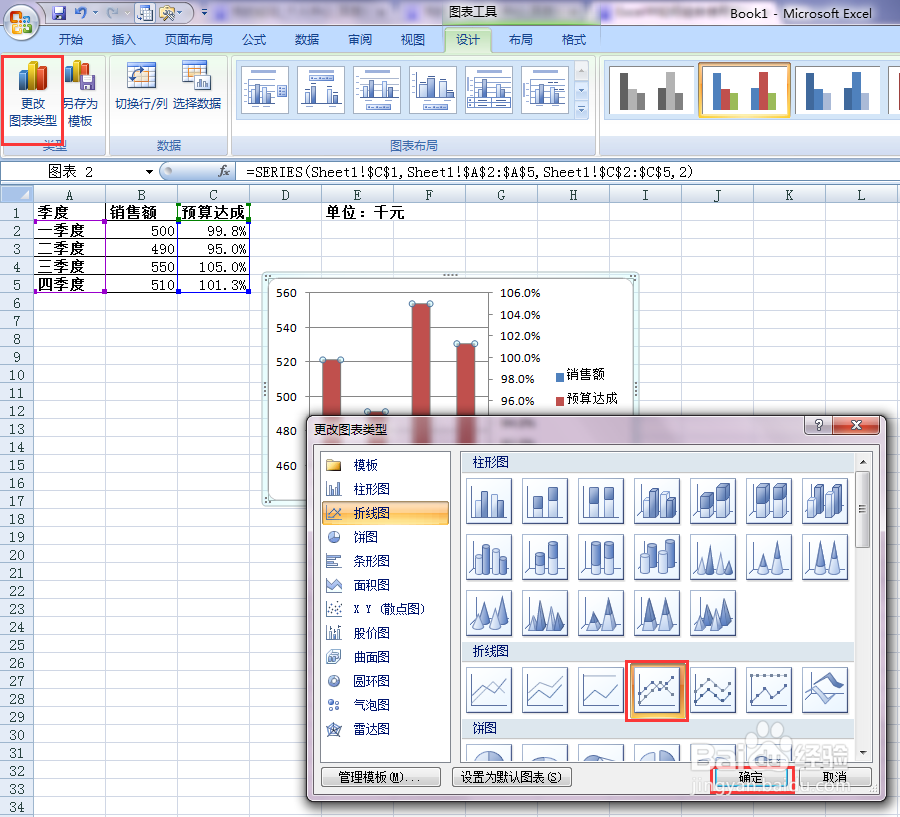 8/8
8/8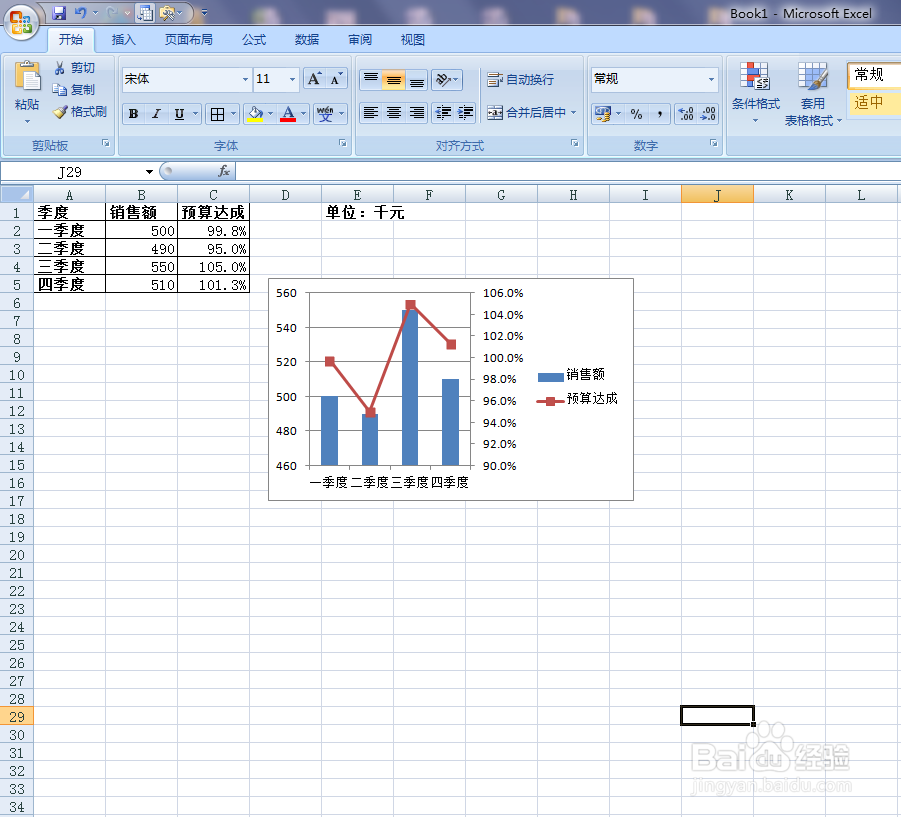 软件OFFICEEXCEL柱状图折线图
软件OFFICEEXCEL柱状图折线图
打开Excel所需数据,以图中的数据,我们将第一行的数据作为X轴数据,后两行数据作为Y轴数据。
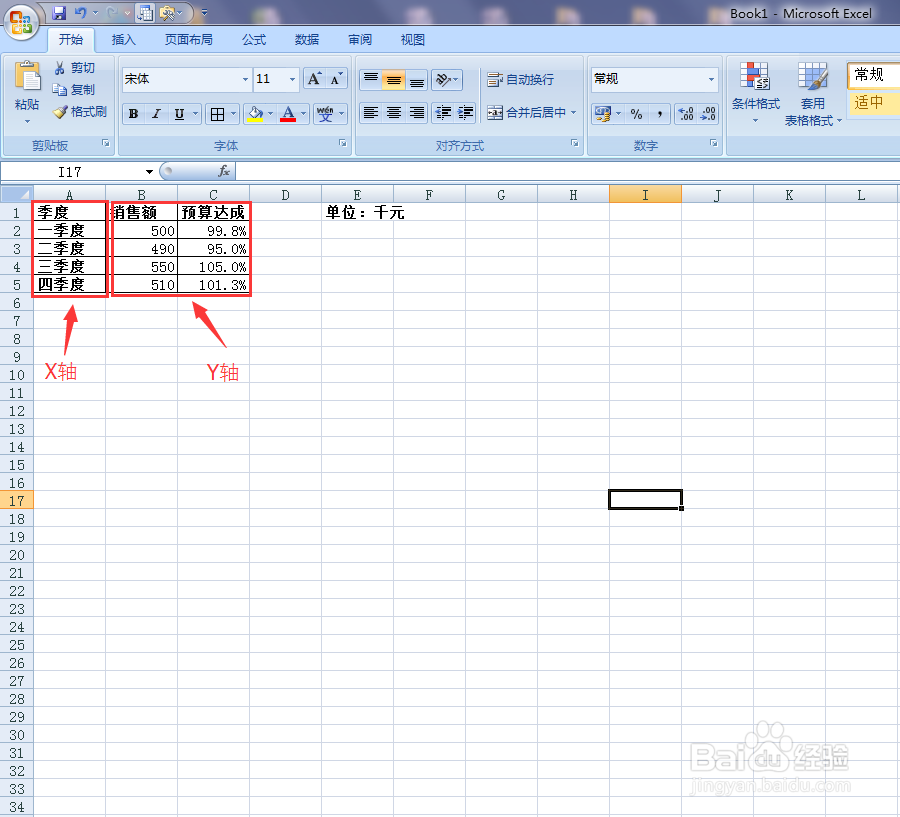 2/8
2/8如图所示插入柱状图,选择图中红色框图形。
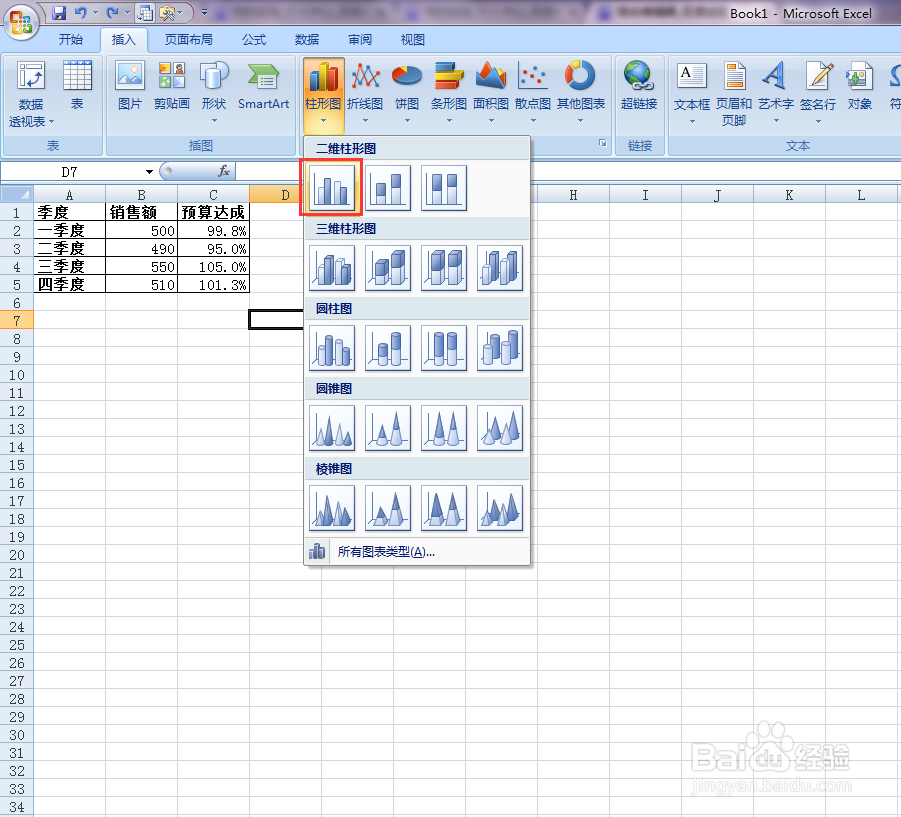 3/8
3/8点击Excel功能区“选择数据”,如下图所示选择红色边框的数据,点击确定。
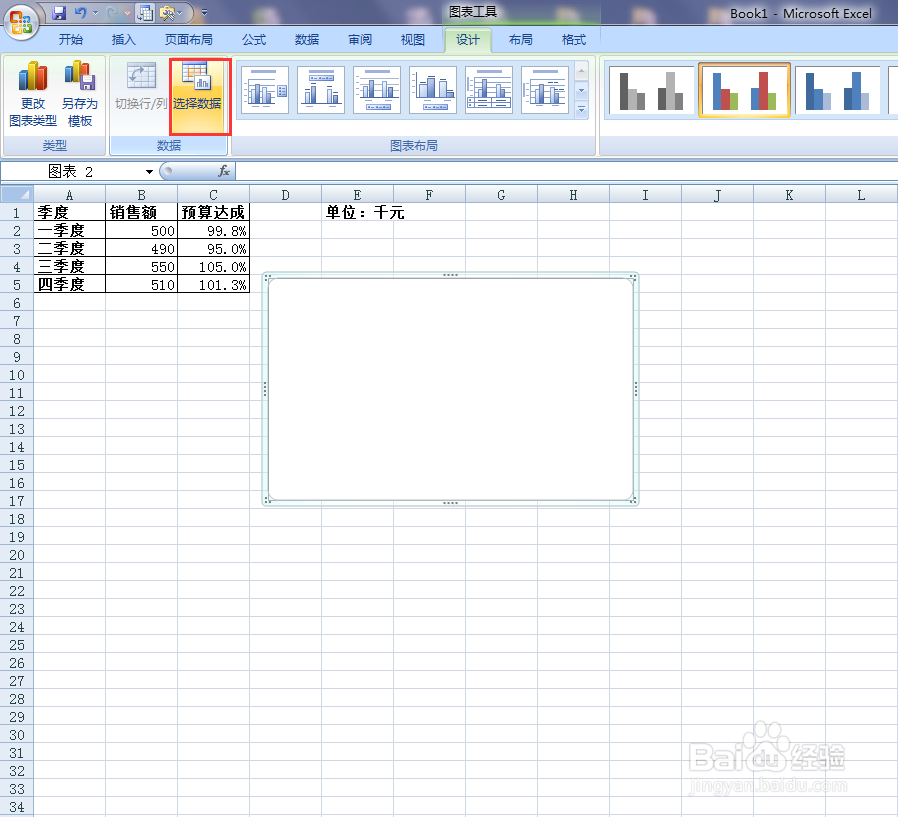
 4/8
4/8接着,点击图中所示位置,右击,点击“设置数据系列格式”。
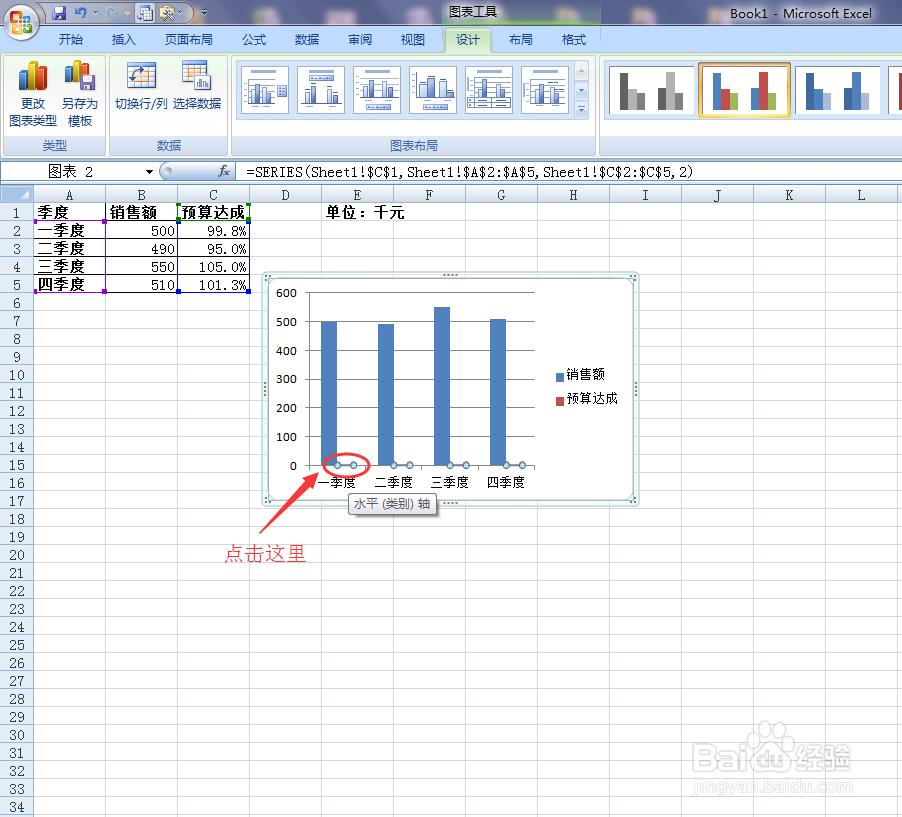
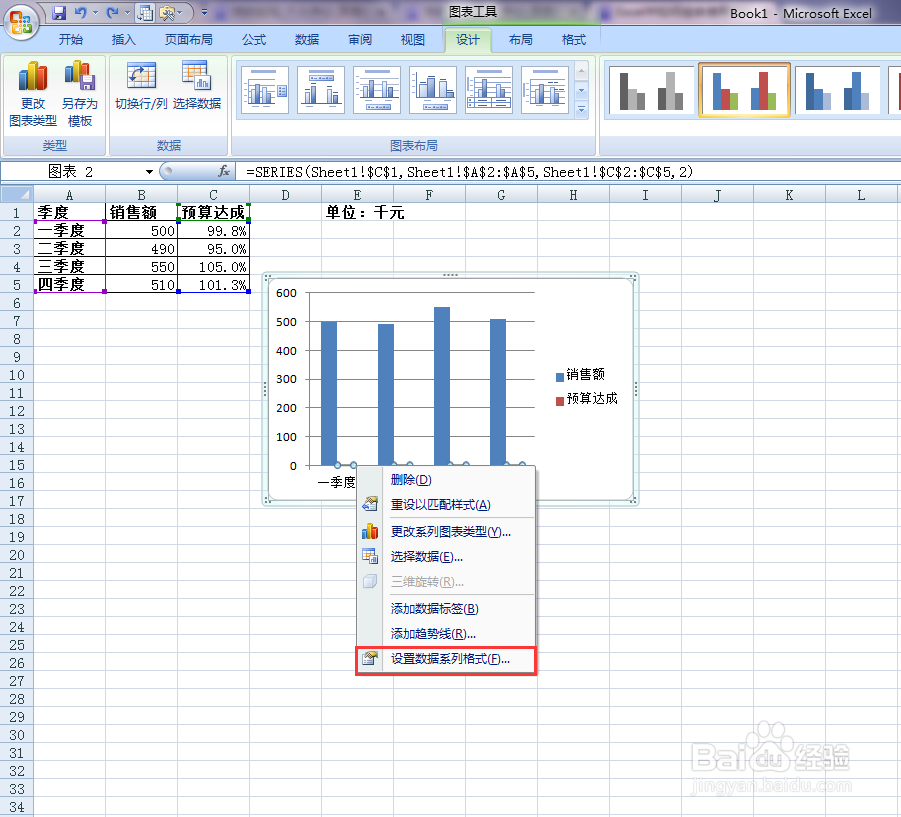 5/8
5/8勾选次坐标轴,关闭。
 6/8
6/8点击红色图(预算达成图),单击“更改系列图标类型”。
 7/8
7/8在弹出的对话框中,选择所需折线图。点击确定
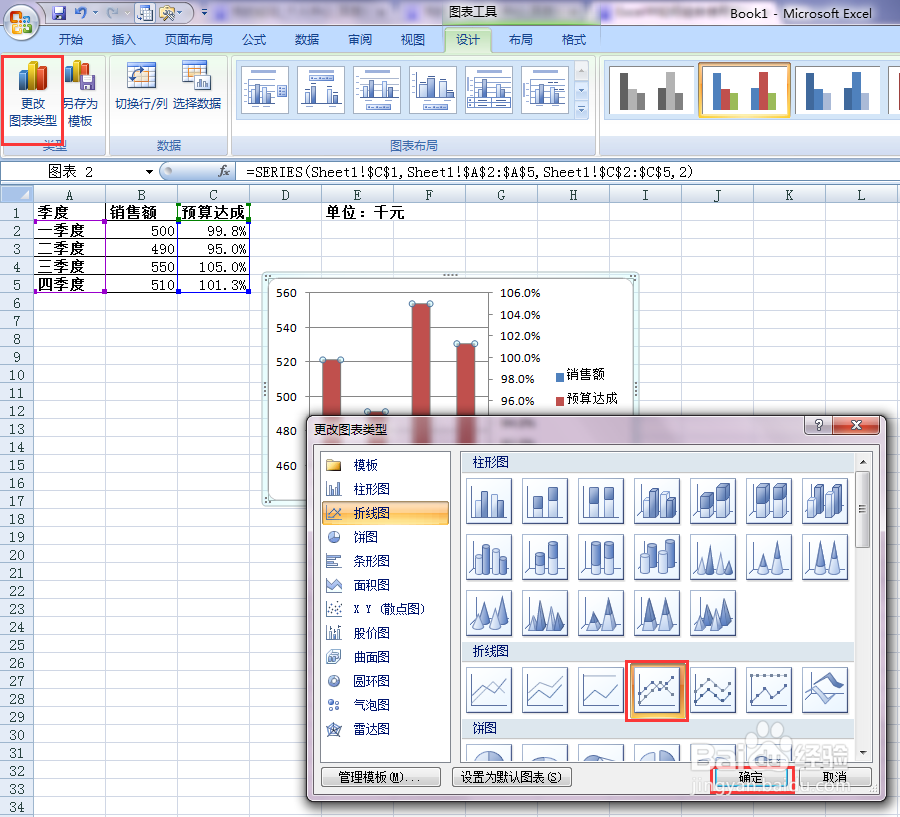 8/8
8/8柱状图加折现图组合操作就完成了。
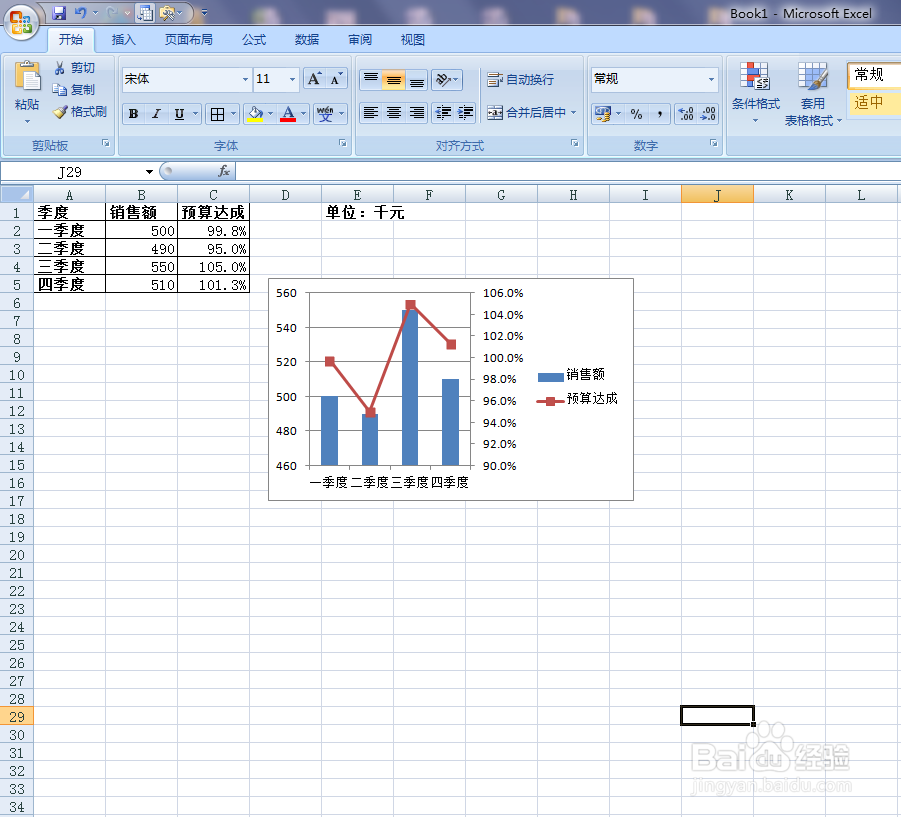 软件OFFICEEXCEL柱状图折线图
软件OFFICEEXCEL柱状图折线图 版权声明:
1、本文系转载,版权归原作者所有,旨在传递信息,不代表看本站的观点和立场。
2、本站仅提供信息发布平台,不承担相关法律责任。
3、若侵犯您的版权或隐私,请联系本站管理员删除。
4、文章链接:http://www.1haoku.cn/art_620960.html
上一篇:王者会员显示怎么取消
下一篇:【如何发面】发面全面讲解~超详细~新手上路必看
 订阅
订阅